Как перезагрузить iPhone: Пошаговая инструкция для всех моделей

Представьте: важная видеоконференция, и вдруг ваш iPhone завис. Экран не реагирует, приложения не отвечают, а время истекает. К счастью, есть простой выход — перезагрузка устройства.
Перезапуск iPhone — это эффективный способ решения большинства программных проблем. В этой статье мы рассмотрим различные методы как перезагрузить айфон для всех моделей, от новеньких iPhone 15 до классических устройств с кнопкой Home.
Кому полезна эта статья:
- Новичкам в мире Apple, которые только начали пользоваться iPhone
- Владельцам разных моделей iPhone, которые хотят знать особенности перезагрузки
- Пользователям, чьи устройства зависают или работают медленно
- Тем, кто заботится о профилактике iPhone
Почему нужно перезагружать iPhone
iPhone, как и любой компьютер, может сталкиваться с временными программными сбоями. Во время перезапуска происходит очистка оперативной памяти, закрываются все активные процессы, и система стартует с чистого листа.
Перезагрузка особенно эффективна при зависании приложений, медленной работе интерфейса или непонятных iOS ошибках. Регулярный перезапуск помогает держать ваше устройство в отличной форме и предотвращать серьезные системные сбои.
Как часто стоит перезагружать iPhone
iOS достаточно стабильная операционная система, и не нуждается в ежедневном перезапуске. Специалисты рекомендуют перезагружать устройство примерно раз в неделю для профилактики и поддержания оптимальной производительности.
Виды перезагрузки iPhone
Существует три основных типа перезагрузки. Стандартная перезагрузка iPhone — это обычный способ выключения и включения устройства через меню. Подходит для планового перезапуска или когда ваш iPhone работает нормально, но заметно замедлился.
Принудительная перезагрузка iPhone (жесткий сброс) необходима, когда устройство не реагирует на прикосновения или полностью завис. Экстренная перезагрузка применяется в критических случаях, когда даже принудительный перезапуск не помогает.
Комбинации кнопок для разных моделей iPhone могут существенно отличаться, особенно между старыми моделями с кнопкой Home и новыми с Face ID.
Стандартная перезагрузка стандартная перезагрузка
Стандартный перезапуск — самый простой способ выключить и снова включить iPhone. Этот метод идеально подходит для профилактической перезагрузки или когда вы замечаете незначительное замедление работы устройства.
Вот простая инструкция для стандартной перезагрузки:
- Нажмите и удерживайте боковую кнопку (на новых моделях) или кнопку питания (на более старых моделях) несколько секунд
- Дождитесь появления ползунка выключения на экране
- Перетащите ползунок вправо, чтобы выключить устройство
- После выключения подождите 30 секунд
- Включите iPhone, нажав и удерживая боковую кнопку, пока не появится логотип Apple
Принудительная перезагрузка
Когда iPhone не реагирует на прикосновения, а экран завис, стандартная перезагрузка невозможна. Тут поможет принудительная перезагрузка или жесткий сброс.
Вот как выполнить принудительную перезагрузку для моделей с Face ID (iPhone X, 11, 12, 13, 14, 15):
- Быстро нажмите и отпустите кнопку увеличения громкости и отпустите ее
- Быстро нажмите и отпустите кнопку уменьшения громкости
- Нажмите и удерживайте боковую кнопку, пока не появится логотип Apple
- Отпустите боковую кнопку, когда увидите логотип
Принудительная перезагрузка не удаляет ваши данные или настройки, но закрывает все запущенные приложения без сохранения несохраненных изменений.
Экстренная перезагрузка
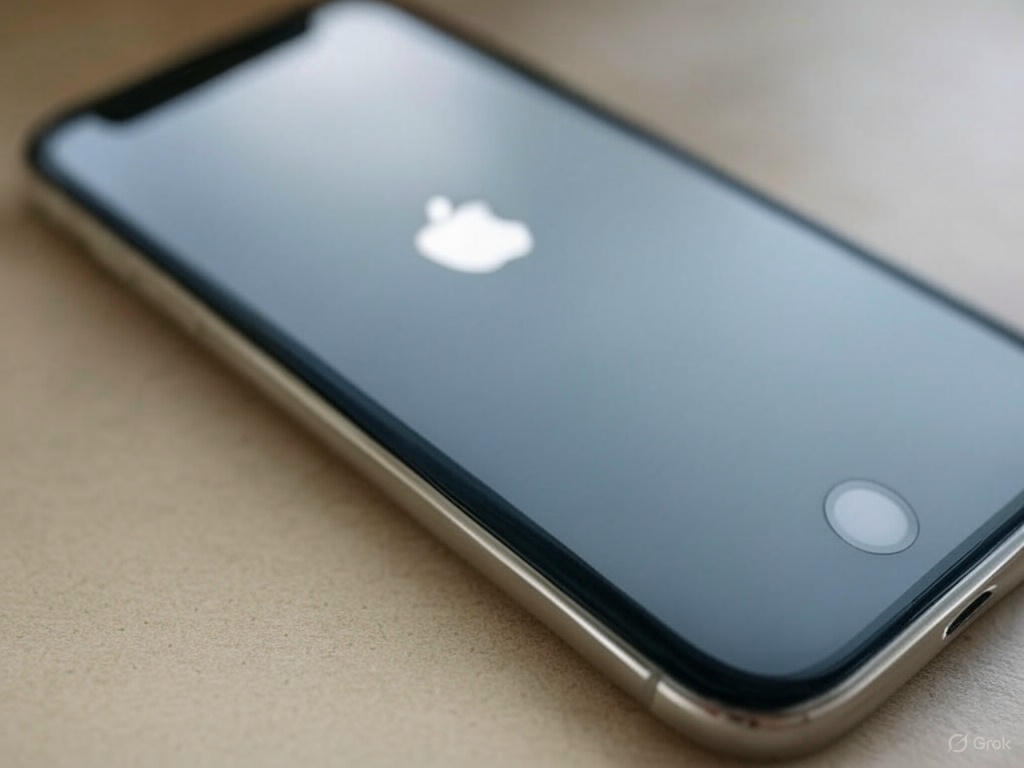
Иногда даже принудительная перезагрузка не решает проблему. В таких случаях применяется экстренная перезагрузка — последний рубеж перед обращением в сервисный центр.
Для iPhone 8 и более новых моделей экстренная перезагрузка выполняется быстрым нажатием кнопки увеличения громкости, затем кнопки уменьшения громкости, после чего нужно нажать и удерживать боковую кнопку 20-30 секунд, игнорируя появление ползунка выключения. Продолжайте удерживать кнопку, даже если экран станет черным, пока не появится логотип Apple.
Пошаговые инструкции для разных моделей iPhone
Комбинации кнопок существенно отличаются в зависимости от модели iPhone. Вот таблица, которая поможет определить правильный способ перезапуска:
| Модель iPhone | Стандартная перезагрузка стандартная перезагрузка | Принудительная перезагрузка |
| iPhone 15, 14, 13, 12 | Боковая кнопка + ползунок | Кнопка громкости вверх → Кнопка громкости вниз → Удерживать боковую кнопку |
| iPhone 11, X, XS, XR | Боковая кнопка + ползунок | Кнопка громкости вверх → Кнопка громкости вниз → Удерживать боковую кнопку |
| iPhone SE (2-го пок.), 8, 7 | Боковая кнопка + ползунок | Удерживать боковую кнопку + кнопку уменьшения громкости |
| iPhone SE (1-го пок.), 6, 6s | Кнопка питания + ползунок | Удерживать кнопку Home + кнопку питания |
| iPhone 5, 5s | Кнопка питания + ползунок | Удерживать кнопку Home + кнопку питания |
Если не уверены, какая модель у вас, проверьте в «Настройки» > «Общие» > «Об устройстве».
iPhone X, 11, 12, 13, 14, 15
Новые модели iPhone без кнопки Home используют Face ID и имеют похожий дизайн. Для перезапуска этих моделей последовательность нажатия кнопок имеет решающее значение.
При принудительной перезагрузке важно сначала быстро нажать и отпустить кнопку увеличения громкости, затем так же быстро — кнопку уменьшения, и только после этого нажать и удерживать боковую кнопку. Неправильный порядок может активировать другие функции, такие как создание снимка экрана или вызов SOS-режима.
iPhone 6, 7, 8, SE
Перезагрузка моделей с кнопкой Home имеет свои особенности. В iPhone 7 Apple сменила физическую кнопку Home на сенсорную, что повлияло на метод принудительной перезагрузки.
Для iPhone 7 и 7 Plus принудительная перезагрузка выполняется одновременным нажатием боковой кнопки и кнопки уменьшения громкости в течение 10 секунд. Для iPhone 6, 6s и SE первого поколения: одновременное удерживание кнопки Home и кнопки питания.
iPhone 8, несмотря на наличие кнопки Home, использует такой же метод, как и iPhone 7, из-за особенностей конструкции.
Альтернативные способы перезагрузки
Если физические кнопки повреждены, можно перезагрузить iPhone через настройки. Откройте «Настройки» > «Общие» > прокрутите до конца > «Выключить». После выключения включите iPhone, нажав боковую кнопку.
Также можно использовать функцию AssistiveTouch, которая создает виртуальную кнопку на экране. Включите ее в «Настройки» > «Доступность» > «Прикосновение» > «AssistiveTouch». Это идеальное решение для перезагрузки iPhone без кнопки, если она повреждена.
Распространенные ошибки во время перезагрузки

Типичные ошибки при перезагрузке: использование неправильной комбинации кнопок, попытка перезагрузить устройство с критически низким зарядом батареи, и немедленный переход к принудительной перезагрузке без попытки стандартного метода.
Перед перезагрузкой убедитесь, что заряд составляет хотя бы 5-10%, или подключите устройство к источнику питания. Также при зависании иногда стоит подождать несколько минут — система может самостоятельно восстановиться, особенно после установки обновлений iOS.
Что делать, если iPhone не перезагружается
Если ни один метод не помогает, проверьте состояние батареи. Подключите iPhone к зарядному устройству на 15-20 минут и попробуйте снова. Используйте оригинальный кабель и адаптер.
Если зарядка не помогает, возможно, возникли более серьезные проблемы. Попробуйте восстановить iPhone через iTunes или Finder на компьютере. Этот метод позволяет переустановить операционную систему без потери данных, если есть резервная копия.
Советы для профилактики проблем
Регулярно обновляйте iOS до самой новой версии. Apple постоянно совершенствует систему, исправляя ошибки и улучшая стабильность. Своевременная установка обновлений — ключевой элемент профилактики iPhone от сбоев.
Также следите за свободным местом в памяти устройства. Когда на iPhone остается мало свободного места (менее 1 ГБ), система может работать нестабильно. Регулярно удаляйте ненужные приложения и файлы или переносите их в облачное хранилище.
Вывод
Перезагрузка iPhone — простой, но эффективный способ решения многих проблем с производительностью и стабильностью работы устройства. Знание различных методов перезапуска и понимание, когда какой применять, может спасти от лишних стрессов и визитов в сервисный центр.
Независимо от модели вашего iPhone, умение правильно перезагрузить смартфон — базовый навык, который значительно облегчит пользование устройством. Используйте эти советы для регулярной профилактики, и ваш iPhone будет работать стабильно и быстро.
